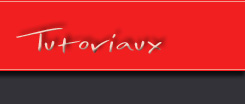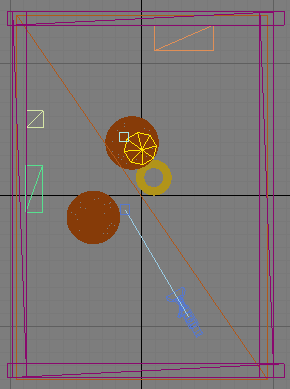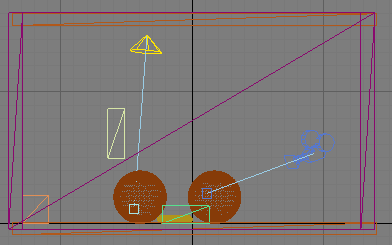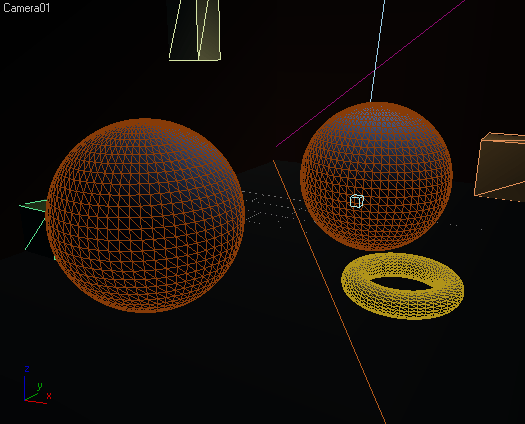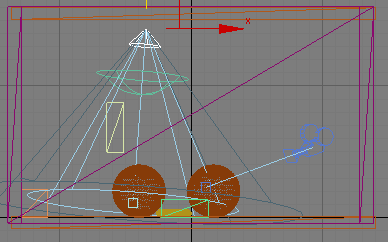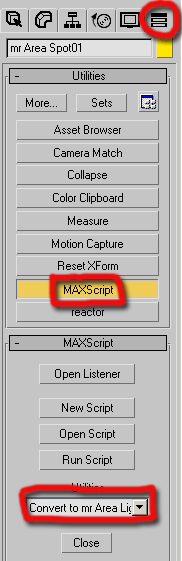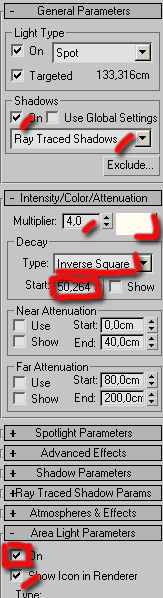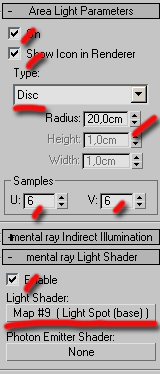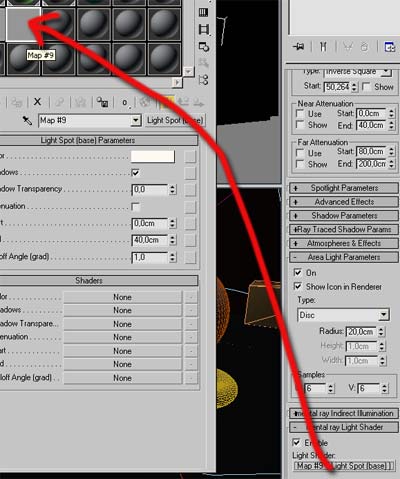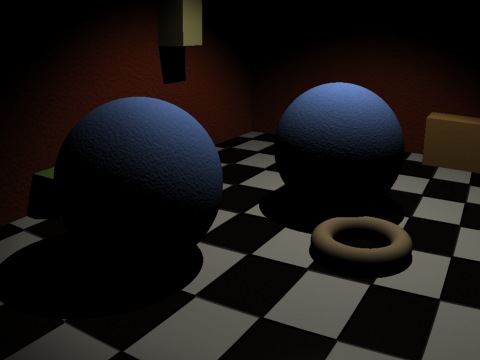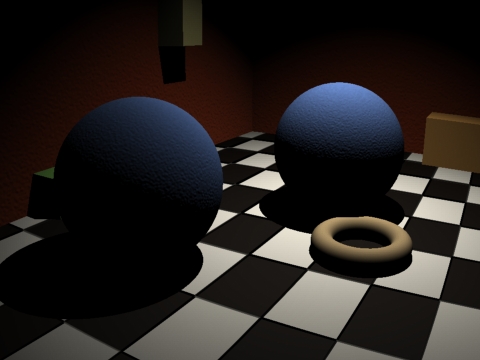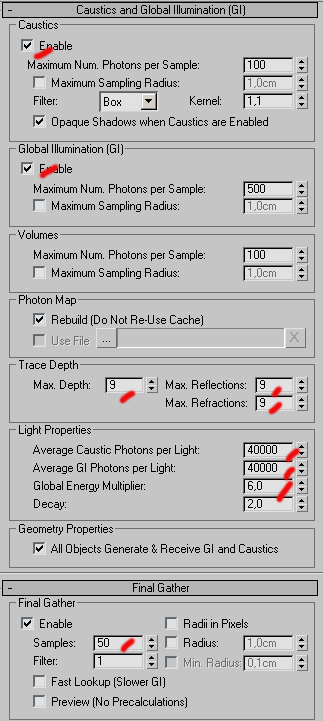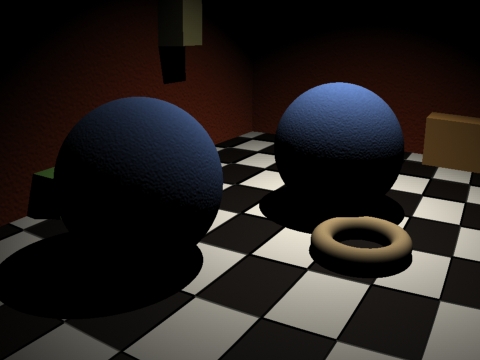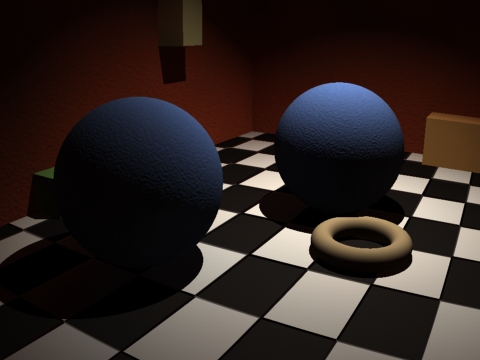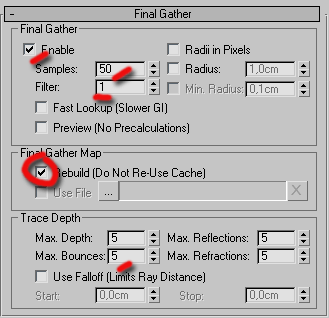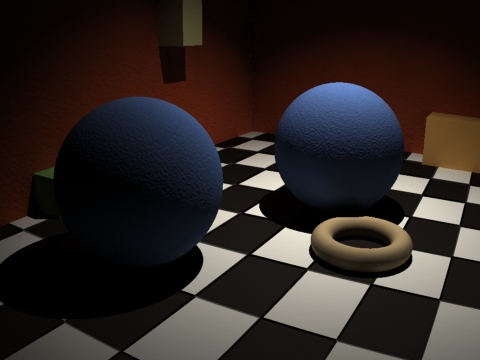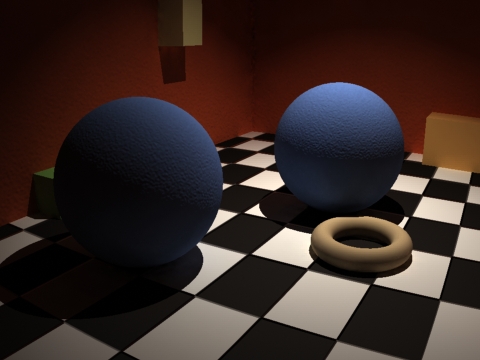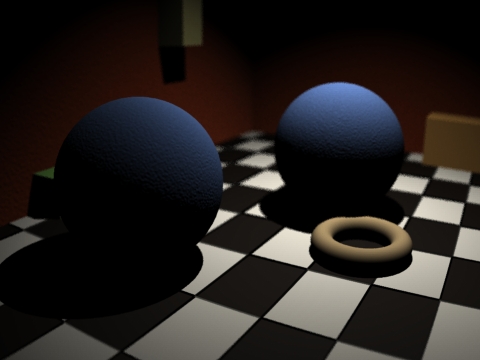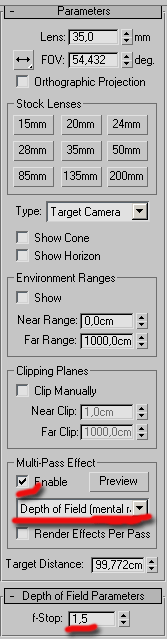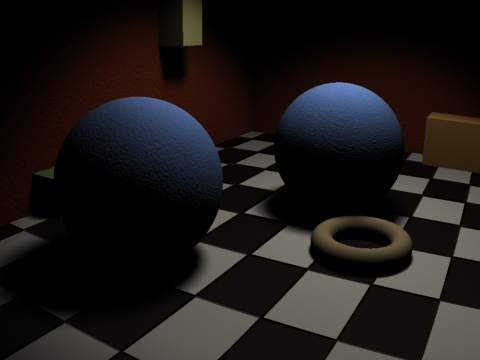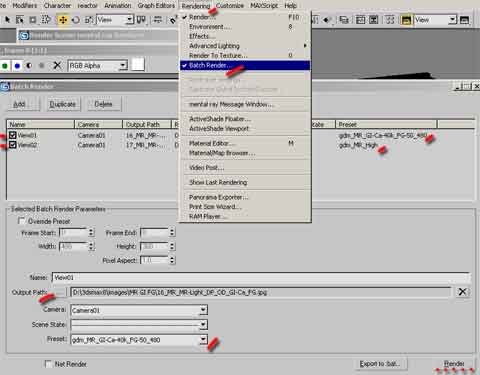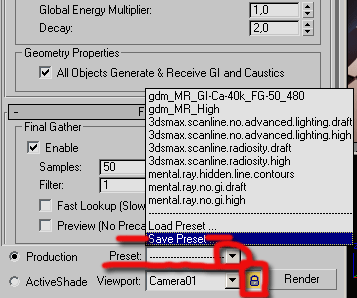Un petit tutorial présentant comment régler la globale illumination et final gathering, ainsi que les caustics du moteur de rendu Mental Ray intégré à 3dsmax 8
Les images de ce tutorial sont peu compressées afin d'apprécier les différences et la qualité de rendu des différents réglages.
Je n'explique pas les bases de l'utilisation de ce magnifique moteur qui sont très bien expliquées dans les tutoriaux des l'aide intégrée à 3dsmax. Par exemple, n'oubliez pas de régler le moteur de rendu sur Mental Ray (par défaut Scanline).
|
Création de la scène : Pour que la lumière puisse rebondir, il faut des murs. J'avais placé tous mes objets dans une boite en inversant les normales, mais les rendus sont meilleurs avec des murs composés chacune d'une boite. Autrement dit, les murs ont une épaisseur. (Les rendus sont meilleurs à l'intersection des murs). |
|
Réglage du Spot :
|
|
Dans le panneau des options du Spot mr Area Shadow, régler comme suit (de haut en bas ;) ) : 1°) Activer les ombres en cochant la case. 2°) Choisissez des ombres en lancer de rayon (mental travaille très vite avec ce type d'ombres, et lentement avec les Shadows map) 3°) Régler le "Multiplier", l'intensité, du spot. Pour l'instant, il doit être à 1. Il faudra faire des tests pour obtenir ce que vous voulez en fonction des réglages qui vont suivre. 4°) Ne laisser la couleur sur un blanc parfait. Un peu jaune, orangé convient très bien. 5°) Extrémement important : Il faut régler le "Decay" (Atténuation) sur "Inverse Square" (inverse carré), sinon la Global Illumination (GI) ne servira à quasiment rien. 6°) Dans la partie "Area Light Parameters", vous avez une coche pour avoir des Area Lights ou non au rendu. Très pratique pour n'utiliser les Aera Lights (très gourmandes en temps de calcul) que le moment venu. Pour l'instant, n'utiliser pas les ombres douces. Vous ne les réglerez que lorsque la GI sera bonne. Donc décocher "On" dans "Area Light Parameters". 7°) Tout en bas dans "mental ray Light Shader", cliquer sur le bouton "Light Shader" et choisiser "Light Spot (base)" dans la petite liste qui s'ouvre. N'oublier pas de cocher "On", ce qui n'est pas le defaut. Il faut donc régler à nouveau la couleur. Laisser le reste tel que. Faites quelques rendu (en cochant/décochant "Enable" pour utiliser ou non cette map) pour constater la différence entre un Spot normal, et un équipé d'une map mental ray. La différence est assez forte, les temps de rendus un peu meilleur. Ce n'est pas une obligation d'utiliser cette map pour avoir de la GI ou du FG, mais je trouve les rendus meilleurs, alors pourquoi s'en priver. De façon générale, s'il existe une map spécial pour mental ray, préférer celle-ci à celle de base de 3dsmax. Le rendu est meilleur et plus rapide, voir beaucoup plus rapide (par exemple pour la réflexion/refraction). Cela n'empêche pas de poser quelques problèmes de temps en temps. Résumons : ne pas encore utiliser les Area Shadows (décocher On), trouver l'intensité du Spot. il faudra faire des aller retour au moment des réglages de la GI. |
|
Voici le rendu sans GI (à ma gauche). Rq : Je n'ai pas fait de recherche, mais à vu de nez la map MR sur le spot tient compte de la géométrie de meilleure façon qu'un spot "normal". |
|
Activer seulement la Global Illumination dans le panneau de rendu (pas les Caustics, ni le Final Gathering). J'ai mis 40000 photons au lieu des 10000 de bases (Contenu de la taille de la pièce). Attention : 2°) J'ai cocher dans "Geometry Properties" : "All Objects Generate & Receive GI and Caustics". 3°) En suite par tests, rendu après rendu, j'ai réglé l'instensité du Spot (Multiplier dans son panneau modifié), et dans le panneau du MR / Light Properties/ Global Energy Multiplier. Plusiseurs remarques : a) Si vous n'utilisez pas l'inversion carré de l'énergie, vous aurez de petit chiffre (de l'ordre de 1) et une image très, trop lumineuse. b) Le Global Energy Multiplier agit sur toutes les sources lumineuses. On peut pour une source particulière passée outre en allant dans son panneau modifier, histoire de ne pas faire envoyé des tonnes de "photons" à une petite source pour la scène et inversement d'en faire envoyer beaucoup plus à la source principale. c) Le Global Energy Multiplier agit de façon totalement différente si vous avez muni le spot d'une map Mental Ray ou non. d) Le spot équipé de la map MR rendu beaucoup |
0ième image : Spot MR, SANS GI 1ière image : Spot MR, Global Energy Multiplier : 1.
2ième image : Sport 3dsmax, GI,Global Energy Multiplier : 1
3ième image : Spot MR, GI, Global Energy Multiplier : 6.
|
1ière image : Spot MR, Global Energy Multiplier : 1. 2ième image : Sport 3dsmax, Global Energy Multiplier : 1 3ière image : Spot MR, Global Energy Multiplier : 6. Les temps de rendus sont légèrement plus rapide pour le spot MR. (de l'ordre de 11s sur mon PC_Athlon XP 3Ghz_1Go Ram) Les grains sont plus fins avec le spot MR et la lumière plus sèche, directe, permettant de mieux jouer sur les effets ombres et lumières. (Boucher/Déboucher les ombres) De plus, même si cela n'est pas flagrant ici, le rendu à l'intersection des murs est meilleur. |
4ième image : Spot MR, GI+ Caustic, Global Energy Multiplier : 6. 21s |
4ième image : Ajout des Caustics. La scène s'éclaire, ici surtout à cause du blanc du sol. (Regarder le bas des murs. D'ailleurs ce n'est pas très beau). Spot MR, GI+ Caustic, Global Energy Multiplier : 6. |
|
Réglage du Final Gathering : L'Activer : cocher "Enable". Et désactiver la GI et les caustics. Mettre les Samples entre 10 et 50. Garder 1000 à 2000 pour l'image finale en 1024*768. L'apparition du "Filter" dans max8, qui "floute" le FG. Apparemment (je n'ai pas encore testé), cela permet de ne plus montant les samples aussi qu'avant, et donc d'obtenir des gains de temps. Cocher bien la reconstruction de la FG Map. Sinon vous aurez toujours la même image quelque soit vos changements de réglages. N'oublier pas de jouer sur le nombre de rebonds (Max. Bounces surtout). |
5ième image : Spot MR, Final Gathering :50 samples, 0 rebond. 30s
5ième image : Spot MR, Final Gathering :50 samples, 3 rebonds. 1mn25s
5ième image : Spot MR, Final Gathering :50 samples, 5 rebonds. 2mn18s
|
5ième image : Spot MR, Final Gathering :50 samples, 0 ; 3 et 5 rebonds. Les images deviennent de plus en plus lumineuse, les couleurs se mélangent. Les temps de calcul s'envolent. Avec 0 rebond, le FG n'a quasiment pas d'utilité. A 3 rebonds, cela devient correct. A 5 rebonds, c'est bien (la rouge des murs commence à être présent dans le blanc du sol). Cependant, le temps de rendu entre 3 et 5 rebonds est énorme pour tout de même peu de différence. Vous remarquerez l'efficacité du filtre. |
6ième image : Spot MR, GI+ Caustic, Global Energy Multiplier : 6, Final Gathering :50 samples, 0 rebonds. 1mn 7ième image : Spot MR, GI+ Caustic, Global Energy Multiplier : 6, Final Gathering :50 samples, 3 rebonds. 1mn |
Temps de rendu : 1mn. (Avec la reconstruction de la map de FG). Les deux images sont identiques (avec 0 et 3 rebonds). Rq : Temps de rendu : 57s sans reconstruction de la map FG. Alors qu'en FG uniquement (sans GI), les gains de temps sont énormes. |
4ième image : Spot MR, GI+ Caustic, Global Energy Multiplier : 6. 21s
|
Je remets la 4ième image, uniquement GI et Caustics, pour pouvoir la comparer à l'image précédente GI + CAustics +FG. L'image uniquement GI est rendu 3 fois plus dans cette scène, mais l'ajout de FG pofine grandement le rendu (disparition des taches dues au photon, luminosité globale plus douce). |
8ième image : Spot 3DS, GI+ Caustic, Global Energy Multiplier : 1. Final Gathering :50 samples, 0 rebond. 58s  |
Même réglage que pour l'image N°7, mais avec un spot 3DS SANS la map spéciale Mental Ray. C'est beaucoup plus moche. On ne "sent" plus d'où vient la lumière. COnclusion, avec Mental Ray, utilisons la map prévue pour les spots. |
9ième image : Deep of Feel MR (sans GI pour les tests). 17s
|
Réglage du Champ de Profondeur pour Mental Ray, dans le panneau modificateur de la caméra. Plus le f-Stop est petit, plus le flou est flou (plus le champ de profondeur est flouté). |
10ième image : Ombres douces (Sans GI, ni Deep of Field). 38s.
|
Réglages des ombres douces, qui prennent du temps de calcul conséquent. Donc désactiver tous les autres effets pour les tester. Ici, les samples de 6*6 sont trop forts. Mais je prévoyais déjà un rendu en 1024*768. En fait pour régler les ombres douces, il faut avant tout jouer sur deux choses : 1°) la position du spot (pour placer les ombres afin qu'elles donnent du volume et de la profondeur à l'image) 2°) la distance du spot à la scène. Très important pour les ombres douces. Plus la lumière est lointaine, plus les ombres seront floutées. 3°) La taille du la source. Pour un Disc, son rayon, pour un rectangle, sa largeur et sa longueur. PLus la taille est grande, plus les effets sont impressionnants, jusqu'à un "croisement" de l'ombre. 4°) En dernier, modifier très doucement les Samples UV, pour adapter la qualité des ombres au rendu rechercher. (La progression est au carré, donc très rapide). |
11ième image :Deep of Field et Area Shadows (Sans GI, ni FI). 1mn10s
|
|
12ième image : La total : GI, Caustics, FG, DP, Area Shadows (plus un effet barilet grâce MR) . Image finale en 1024*768, lissage en 64 à 256, FG en 500, 40000 photons, 200 samples pour les caustics. Sur l'image finale, vous remarquerez la disparition des frangres trop claire au pieds des murs (je ne sais pas si c'est dû au passage de 100 à 200 samples pour les caustics, au FG à 500 au lieu de50). L'image finale à nécessité 1h30mn de temps de rendu. Prochain tutorial : Le rendu par passage, afin de faire un flou dans photoshop et de rendu les ombres à part, la spécu et tout le toutime. |
|
Dernières astuces : Utiliser le batch render pour lancer vous long rendus les uns derrière les autres, la nuit ou en journée quand vous n'êtes pas devant votre PC. Utiliser conjointement avec le Batch Render la sauvegarde de Preset de Rendu est encore plus utile. (En appuyant sur F10, tout en bas de la fenêtre, il y a un menu déroulant "Preset", où l'on peut charger et sauver des Presets de Rendu (cela sauvegarde tous les paramètres du rendu de la fenêtre "Render Scene" qui vient d'être ouverte à l'aide de la touche F10) (Trop pratique). Dans la même fenêtre, juste en dessous, ce trouve un petit cadena, juste à droite du menu déroulant "Viewport". Lorsque je ne fais que des tests de rendu (la modélisation étant finie), je coche ce cadena. Comme cela seul le viewport sélection dans cette fenêtre (ici Camera01) sera rendu, quelque soit le viewport où je travaille.
|